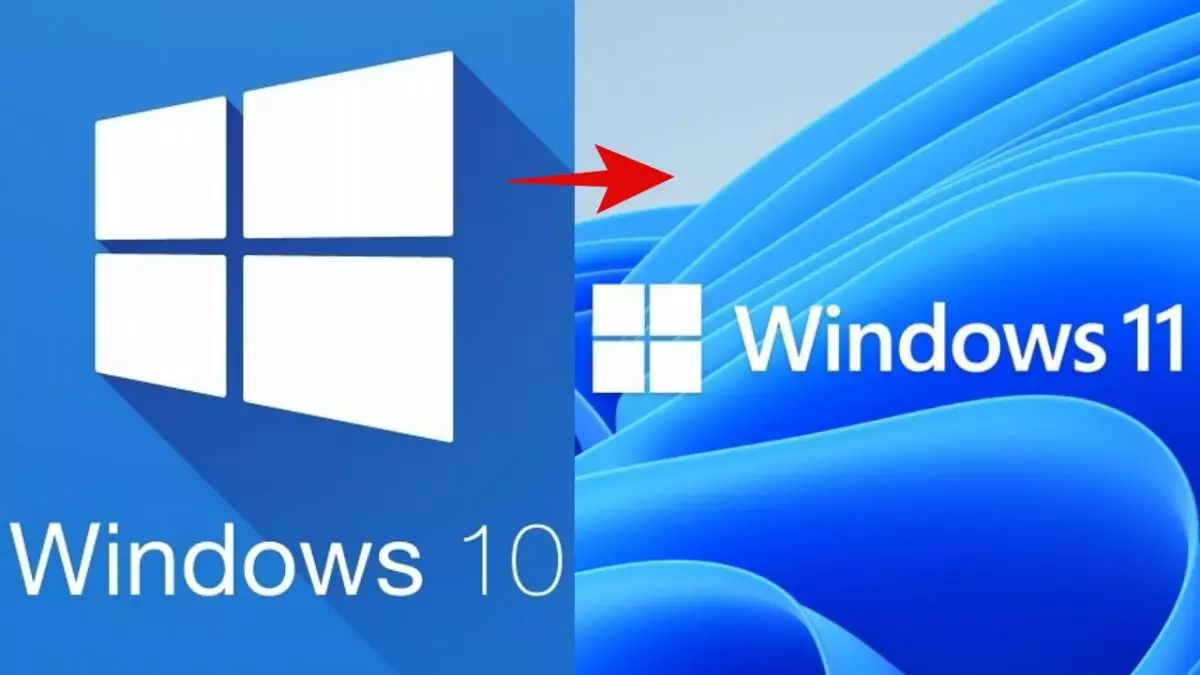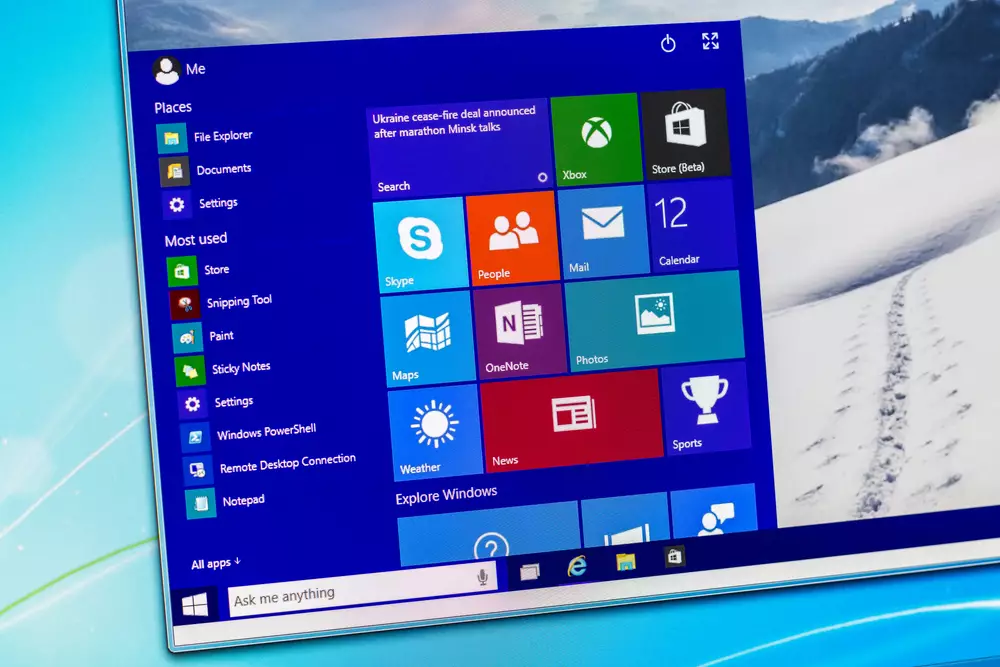Brilio.net - Bagi banyak pengguna PC, Windows 10 sudah seperti rumah yang nyaman. Antarmuka yang familiar, performa yang stabil, dan kompatibilitas dengan berbagai aplikasi membuatnya jadi sistem operasi andalan selama hampir satu dekade. Tapi semua hal baik akhirnya harus berakhir. Microsoft resmi mengumumkan bahwa dukungan untuk Windows 10 akan dihentikan pada 14 Oktober 2025.
Artinya, setelah tanggal itu, sistem operasi ini tidak akan lagi menerima pembaruan keamanan, fitur baru, atau perbaikan bug dari Microsoft. Komputer yang tetap menggunakan Windows 10 akan lebih rentan terhadap serangan dan potensi masalah performa. Pilihan paling aman tentu beralih ke Windows 11 yang sudah dirancang dengan sistem keamanan dan kinerja yang lebih modern.
Kabar baiknya, proses upgrade ke Windows 11 ternyata bisa dilakukan secara gratis untuk pengguna Windows 10 asli. Tidak perlu membeli lisensi baru, asalkan perangkat memenuhi syarat minimal yang ditetapkan Microsoft. Berikut langkah-langkah lengkap untuk melakukan upgrade tanpa ribet.
Seperti apa carana? Yuk ikuti bareng brilio.net, Selasa (14/10).
Cara Upgrade Windows 10 ke Windows 11 Gratis
foto: Shutterstock.com
1. Cek Kompatibilitas Perangkat
Langkah pertama yang wajib dilakukan adalah memastikan perangkat memenuhi spesifikasi minimum Windows 11. Microsoft sudah menyediakan aplikasi PC Health Check yang bisa diunduh dari situs resminya. Jalankan aplikasi tersebut untuk mengetahui apakah prosesor, RAM, penyimpanan, dan TPM (Trusted Platform Module) versi 2.0 di perangkat sudah sesuai standar. Jika hasilnya “This PC can run Windows 11,” artinya aman untuk lanjut ke tahap berikutnya.
2. Cadangkan Data Penting
Sebelum melakukan upgrade, sebaiknya semua data penting disimpan di tempat aman. Bisa di cloud storage seperti OneDrive, Google Drive, atau di hard disk eksternal. Langkah ini penting untuk menghindari risiko kehilangan file pribadi jika terjadi kesalahan selama proses instalasi. Meski upgrade biasanya berlangsung lancar, backup tetap jadi jaring pengaman terbaik.
3. Pastikan Windows 10 Sudah Terupdate
Windows 10 versi terbaru memiliki kompatibilitas yang lebih baik dengan sistem upgrade ke Windows 11. Masuk ke Settings > Update & Security > Windows Update, lalu klik Check for updates. Jika ada pembaruan yang tersedia, selesaikan terlebih dahulu. Sistem yang sudah ter-update akan meminimalkan risiko error saat proses naik versi.
4. Gunakan Windows Update untuk Upgrade
Cara paling mudah dan resmi untuk beralih ke Windows 11 adalah melalui menu Windows Update. Setelah perangkat dinyatakan kompatibel, notifikasi pembaruan ke Windows 11 biasanya akan muncul otomatis. Cukup klik Download and install, lalu biarkan sistem melakukan proses instalasi. Selama proses berlangsung, perangkat mungkin akan restart beberapa kali, jadi pastikan baterai dalam kondisi penuh atau sambungkan ke sumber listrik.
5. Alternatif: Gunakan Installation Assistant
Jika notifikasi upgrade belum muncul, bisa menggunakan Windows 11 Installation Assistant dari situs resmi Microsoft. Alat ini bekerja seperti pemandu instalasi otomatis. Setelah diunduh, jalankan aplikasinya dan ikuti panduan di layar. Proses ini membutuhkan koneksi internet stabil dan ruang kosong di drive C: setidaknya 9 GB agar instalasi berjalan lancar.
6. Atau Buat USB Bootable untuk Instalasi Bersih
Bagi yang ingin mulai dari awal, metode clean install bisa jadi pilihan. Unduh Media Creation Tool, pilih opsi untuk membuat USB bootable, lalu instal Windows 11 dari sana. Metode ini akan menghapus semua data lama, tapi memberikan sistem yang benar-benar bersih tanpa sisa file Windows 10. Cocok untuk perangkat yang performanya sudah mulai lambat.
Kenapa Upgrade Ini Penting
Keputusan untuk menghentikan dukungan Windows 10 bukan sekadar strategi bisnis. Tanpa pembaruan keamanan, perangkat akan jadi target empuk bagi malware dan ransomware. Selain itu, banyak aplikasi baru yang perlahan mulai mengoptimalkan performanya hanya di Windows 11. Jadi, upgrade bukan hanya soal tampilan baru, tapi juga soal keamanan dan kenyamanan jangka panjang.
FAQ
1. Apakah upgrade ke Windows 11 benar-benar gratis?
Ya, selama lisensi Windows 10 yang digunakan adalah asli dan teraktivasi, proses upgrade ke Windows 11 bisa dilakukan tanpa biaya tambahan. Microsoft masih mengizinkan aktivasi otomatis melalui server lisensi lama, jadi pengguna tidak perlu membeli produk baru.
2. Apa yang terjadi jika tetap menggunakan Windows 10 setelah 2025?
Sistem operasi masih bisa digunakan, tetapi tidak akan lagi menerima pembaruan keamanan atau perbaikan bug. Dalam jangka panjang, hal ini bisa menimbulkan risiko besar terhadap privasi dan performa perangkat.
3. Berapa lama proses upgrade berlangsung?
Biasanya memakan waktu antara 30 menit hingga 2 jam tergantung spesifikasi perangkat dan kecepatan internet. Setelah selesai, sistem akan otomatis menyesuaikan data dan aplikasi dari versi sebelumnya.
4. Apakah aplikasi lama tetap bisa digunakan di Windows 11?
Sebagian besar aplikasi yang berjalan di Windows 10 juga kompatibel di Windows 11. Namun, ada kemungkinan kecil beberapa software lama perlu diperbarui atau diinstal ulang agar bisa berfungsi dengan baik.
5. Bisakah downgrade kembali ke Windows 10 jika tidak cocok?
Bisa, tetapi hanya dalam waktu 10 hari setelah upgrade. Setelah melewati batas waktu itu, file instalasi Windows 10 akan dihapus otomatis dari sistem. Untuk berjaga-jaga, sebaiknya buat cadangan sistem sebelum melakukan upgrade.
Recommended By Editor
- Ferrari akhirnya bikin mobil listrik, ungkap trik unik bikin suara merdu mesin tetap terdengar keras
- Baru upgrade HP baru? Smartphone lawas jangan dibuang jadikan konsol game retro saja, ini caranya
- Harga di bawah Rp 1,5 juta, bisakah Moto G06 Power curi hati kaum mendang-mending di kelas ini?
- Besok pre-order iPhone seri 17 dibuka, kapan sih harus upgrade kalau sudah punya iPhone?
- MrBeast bisa cuan Rp 1,4 trilun tapi was-was dengan AI, takut "AI Slop" bikin kreator kecil mati
- Peneliti ungkap cara bagaimana suara bisa atasi kanker, sel jahat langsung hancur sepersekian detik